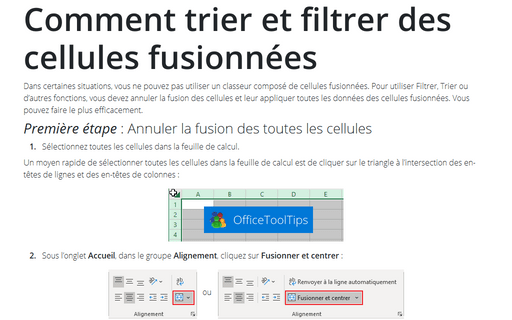Comment copier et coller uniquement les cellules non vides
L’une des solutions consiste à utiliser le Filtrer :
1. Sélectionnez les cellules, y compris les cellules vides et non vides que vous voulez coller.
2. Sous l’onglet Accueil, dans le groupe Édition, cliquez sur Trier et filtrer et puis cliquez sur Filtrer (ou cliquez sur Ctrl+Maj+L) :
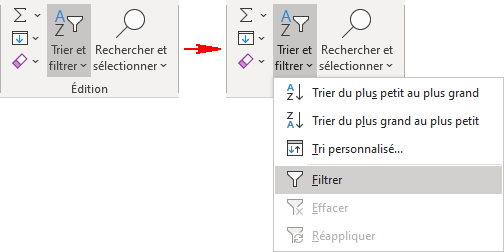
3. Une liste déroulante doit apparaître dans la première cellule de votre plage de données sélectionnée :
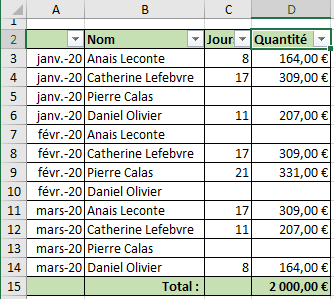
Cliquez sur cette liste déroulante.
4. Désélectionnez l’option (Vides), puis cliquez sur le bouton OK :
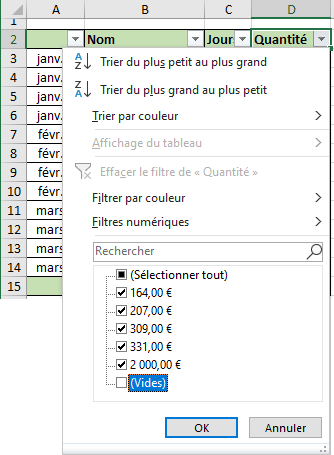
5. Vous pouvez voir les cellules non vides, sélectionnez-les :
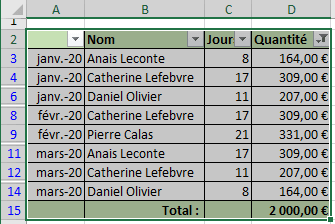
6. Vous pouvez maintenant copier et coller n’importe où cette série de cellules sans les cellules vides :
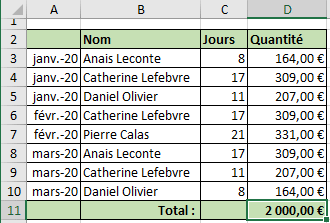
Voir aussi en anglais : Copy and paste only nonblank cells.